Le GIF est devenu populaire et courant sur les médias sociaux. Mais de nombreuses plateformes sociales ne prennent pas en charge les GIF, ce qui signifie que vous devez d’abord convertir votre GIF en un fichier vidéo, puis le transférer sur les plateformes. Pour faciliter un peu les choses, ce post présente les huit GIF les plus populaires aux convertisseurs de vidéos.
GIF à vidéo
Nous savons que quelques plateformes ne prennent pas en charge le transfert d’images gif. Certaines personnes souhaitent simplement convertir les gif en vidéo pour les partager avec Instagram. Voici quelques outils de conversion faciles à utiliser.
Convertir GIF en vidéo de bureau
MiniTool Movie Maker
MiniTool Movie Maker, lancé par MiniTool, est un éditeur de films Windows simple et intuitif, en mesure de convertir gratuitement des GIF en vidéo. L’utilisation de ce logiciel est probablement le moyen le plus simple de convertir des GIF en vidéo sur PC.
Il comporte de nombreuses fonctionnalités:
- Prend en charge de nombreux formats vidéo courants, notamment MP4, AVI, MOV, etc.
- Offre différents modèles de films, y compris des bandes-annonces, pour vous aider à créer facilement et rapidement des films sympas et de style hollywoodien sans aucune difficulté.
- Fournit de nombreux effets de transition vidéo pour donner à votre diaporama ou à votre film un aspect agréable et impressionnant.
- Propose des titres, des légendes et des génériques de fin pour vous aider à compléter votre film.
- Change facilement et rapidement la couleur de la vidéo.
- Permet de fractionner une vidéo, de combiner une vidéo, de rogner une vidéo et de faire pivoter une vidéo.
Comment convertir un GIF en vidéo? Veuillez d’abord télécharger MiniTool Movie Maker, puis suivez les étapes ci-dessous.
MiniTool MovieMakerCliquez pour télécharger100%Propre et sûr
Étape 1. Lancez le logiciel pour accéder à son interface principale.
Étape 2. Cliquez sur Importer un fichier multimédia pour importer les GIF à convertir et cliquez sur OK.
Étape 3. Déplacez la souris sur le GIF à convertir, puis cliquez sur + pour l’ajouter à la piste vidéo ou faites glisser les fichiers cibles directement sur la piste vidéo.

Étape 4. Vous pouvez ensuite éditer la vidéo comme vous le souhaitez, puis cliquer sur Exporter.
Étape 5. Choisissez le format de fichier, changez les paramètres avancés et cliquez sur Exporter pour exécuter l’opération de conversion.
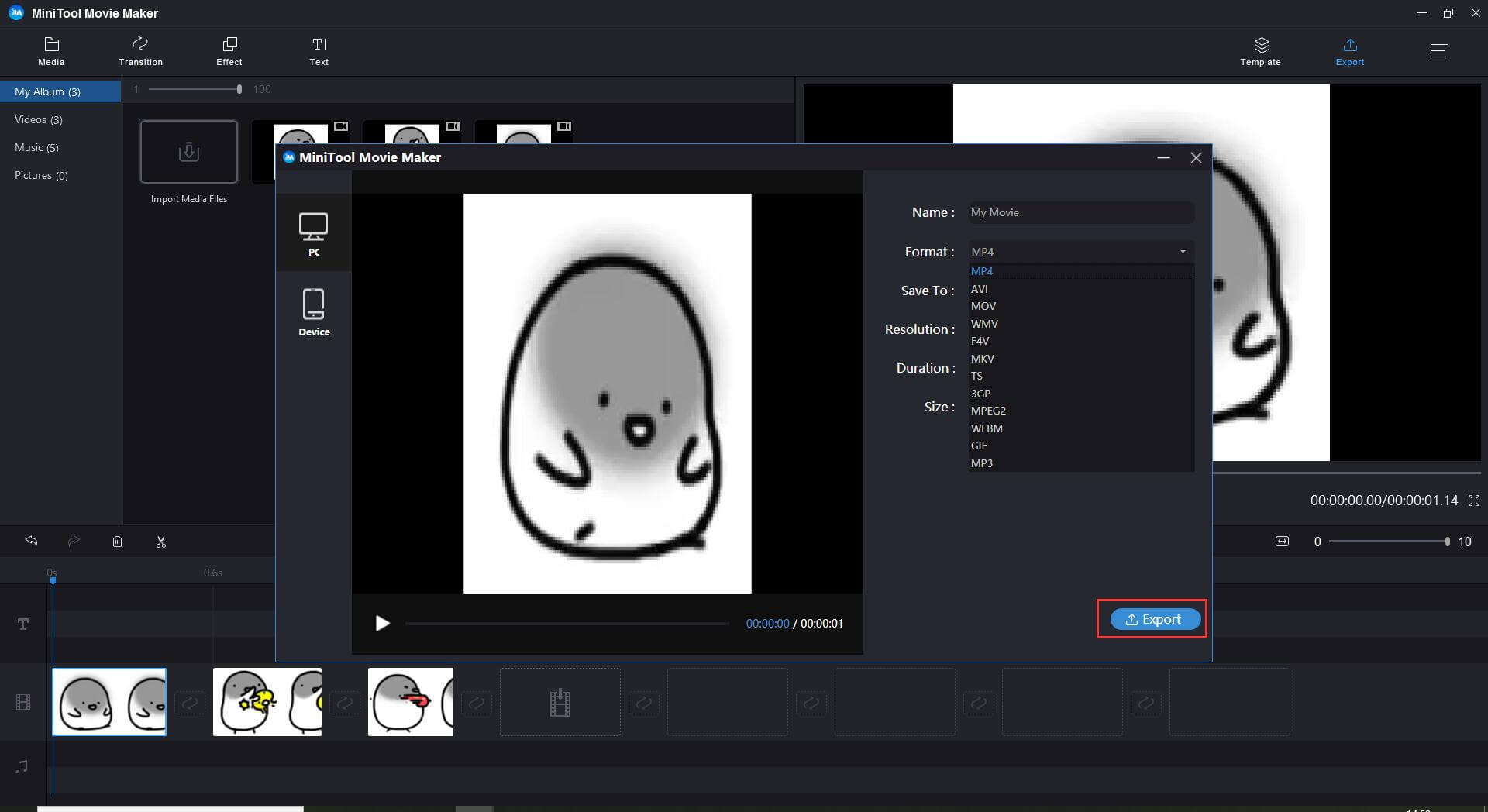
Étape 6. Sélectionnez Trouver la cible pour localiser la vidéo ou sélectionnez Fermer pour quitter.
Avantages:
- Il vous aide à faire facilement des films/bandes-annonces sympas.
- Il prend en charge autant de formats que vous pouvez imaginer.
Inconvénient: il ne prend en charge que Windows 10/8/7 pour le moment.
Ezgif
Ezgif est un simple créateur de GIF en ligne et un ensemble d’outils pour le montage de base de GIF animés.
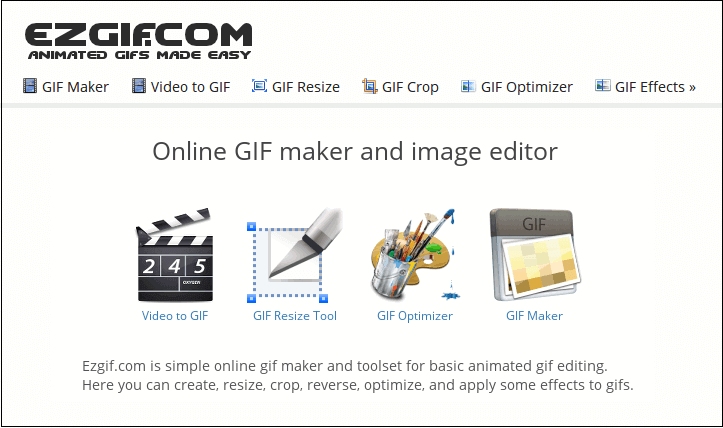
Fonctions:
- Combiner des fichiers d’images séparés sous forme d’images pour créer vos propres GIF animés.
- Transférez vos vidéos MP4, AVI, WEBM, FLV, WMV et bien d’autres types de vidéos populaires.
- Redimensionnez, recadrez ou retournez vos GIF animés et autres images.
- Optimiser les images GIF de 4 façons.
Avantage: l’utilisation est gratuite et ne nécessite aucune installation ni inscription.
Inconvénient: la taille maximale des images prises en charge est de 35 Mo.
Convertio
Convertio est un outil avancé permettant de convertir en ligne des fichiers dans n’importe quel format.
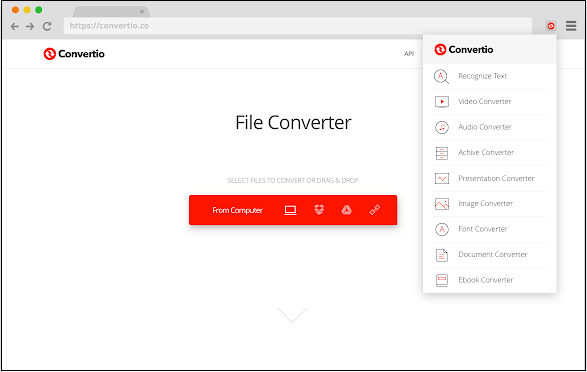
Fonctions:
- Convertir des documents et des images numérisés en documents Word.
- Comprend une API conviviale pour les développeurs, qui possède une excellente documentation, des échantillons de code clairs et une équipe de soutien étonnante.
- Convertir de nombreux types de fichiers.
Avantage: il prend en charge plus de 2500 conversions différentes.
Inconvénient: il n’offre pas de conversion gratuite.
CloudConvert
CloudConvert est un utilitaire de conversion de fichiers en ligne. Plus de 200 formats différents sont pris en charge.

Fonctions:
- Convertir plusieurs fichiers d’un format à un autre.
- Enregistrer les fichiers convertis sur divers supports de stockage sur le cloud, y compris Dropbox, Google Drive, etc.
- Partagez vos fichiers convertis avec vos amis en utilisant un code QR.
Avantage:
Ce convertisseur de fichiers est tout aussi efficace pour convertir des fichiers GIF en vidéo sans en diminuer la qualité.
Inconvénients:
- Les 25 premières minutes du temps de conversion quotidien sont gratuites. Si vous cherchez à convertir des fichiers volumineux qui prennent beaucoup de temps, il vous faudra probablement faire une mise à niveau.
- La vitesse de conversion est très lente.
ConverterLite
ConverterLite est un outil gratuit de conversion audio et vidéo, facilitant des dizaines de types de conversions de fichiers vidéo et audio.
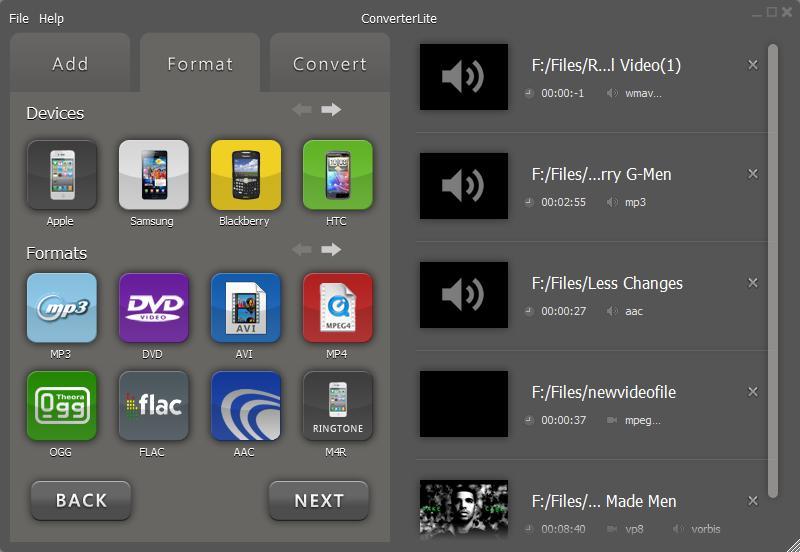
Fonctions:
- L’utilisation du logiciel ConverterLite est gratuite.
- Convertir des fichiers MP3 en AC3, MP4, OGG, WAV et WMV.
- Convertir des formats vidéo tels que MPEG en AVI, FLV en AVI.
- Graver des supports sur vos CD/DVD.
- Les vidéos peuvent être converties pour être compatibles avec les smartphones.
Avantage: il ne prend pas beaucoup de place.
Inconvénient: il n’est disponible que sous Windows 7, Vista et XP.
Convertir GIF en vidéo sur iPhone/Android
GIF to Video
GIF to Video est un outil simple et rapide de conversion de graphiques gif en vidéo, et prend en charge les changements de taille de pixel, après une conversion réussie pour jouer et partager sur la plateforme sociale, l’opération est très simple.
- Importez vos fichiers vidéo GIF depuis Reddit, Giphy ou des GIF locaux dans le programme.
- Cliquez sur l’icône Convertir pour que les fichiers GIF soient convertis dans n’importe quel format de fichier.
- Réglez le codec vidéo, la vitesse, le type d’échelle ainsi que d’autres paramètres.
GIF Cracker
GIF Cracker est un programme parfait lorsqu’il est nécessaire de convertir des photos GIF et de changer les GIF en d’autres formats sur iPhone. Ceci est important car il vous permettra d’obtenir le format hautement compatible de la firme sur de nombreux appareils. Cela rendra possible le partage social et la lecture sur l’appareil choisi.
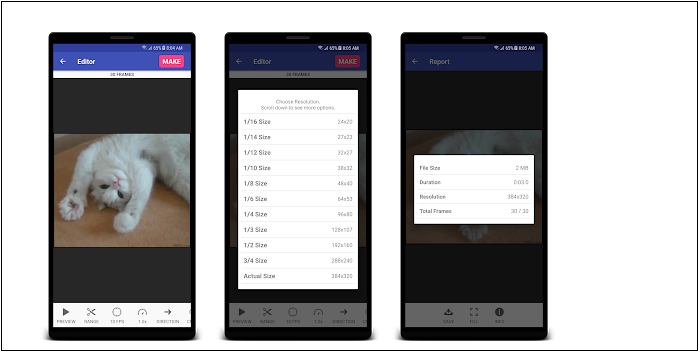
Fonctions:
- Convertir les GIF en vidéos et en photos.
- Recoder les GIF avec de nouvelles options.
- Application universelle pour iPhone/iPad.
Video2Me
Video2Me, l’application d’édition d’images vidéo GIF-Mp3 tout en un, contient des tonnes de fonctions d’édition et de conversion. Grâce à l’application, vous pouvez convertir vos fichiers GIF en d’autres formats populaires. Les fonctionnalités supplémentaires comprennent l’ajout de texte à la vidéo, l’ajout d’un autocollant, la création de diaporamas, la création de vidéos avec images, la rotation, le recadrage et autres.
Fonctions:
- Ajouter du texte à une vidéo, convertir une vidéo en GIF et convertir un GIF en vidéo, etc.
- Ajouter du texte et un autocollant au GIF, faire pivoter un GIF, recadrer un GIF, etc.
- Ajouter du texte à une photo, changer la luminosité d’une photo, recadrer une photo, faire pivoter une photo, etc.
- Convertir une vidéo en musique, rogner un Mp3/Mp4, changer le son de notification par défaut, etc.
GIF vs Vidéo
À propos de GIF
GIF (Graphics Interchange Format) est un format de fichier d’image conçu par CompuServe en 1987.
GIF est divisé en GIF statique et GIF animé. Il s’agit d’un format bitmap compressé. Le plus courant est un GIF amusant lié par l’animation d’une image, le GIF est donc toujours le format de fichier image.
Avantages: GIF prend largement en charge les normes Internet, la compression sans perte et la transparence. Le GIF animé est populaire et facile à créer en utilisant de nombreux programmes d’animation GIF.
Inconvénients: GIF ne prend en charge que les palettes de 256 couleurs. Par conséquent, les images détaillées et les images photographiques réalistes perdent de l’information sur les couleurs, mais semblent être toniques. Le GIF prend en charge une transparence limitée, sans effet de translucidité ou de décoloration.
À propos de la vidéo
La vidéo fait référence à une variété de techniques qui captent, enregistrent, traitent, stockent, transmettent et reproduisent une série d’images fixes sous forme de signaux électriques. Lorsque les changements d’image continus dépassent 24 images par seconde, l’œil humain ne peut pas distinguer une seule image statique. Il semble qu’il s’agisse d’un effet visuel continu et lisse, une telle image continue est appelée vidéo.
Vous trouverez ci-dessous une liste de certains des types de fichiers vidéo les plus populaires et les plus courants.
1. MPEG-4
MPEG-4 est un ensemble de normes de codage de compression pour les informations audio et vidéo. Les principales utilisations du format MPEG-4 sont le streaming en ligne, les disques optiques, la transmission de la voix et la diffusion télévisuelle.
Cela pourrait vous intéresser: Vous aimerez le top 12 des convertisseurs gratuits de YouTube en MP4.
2. WMV
WMV est un format vidéo produit par Microsoft. Les fichiers au format WMV peuvent restaurer des vidéos à haute résolution. Les principaux avantages du WMV sont les types de médias évolutifs, la lecture locale ou en réseau, les types de médias évolutifs, la priorisation du streaming, le support multilingue, l’évolutivité, etc.
3. AVI
AVI est l’abréviation d’Audio Video Interleaved. AVI, un format vidéo lancé par Microsoft, est l’un des plus anciens formats dans le domaine de la vidéo. L’AVI est facile à utiliser et la qualité de l’image est bonne, mais l’inconvénient est que la taille du fichier est trop importante.
Si vous souhaitez réduire la taille de votre vidéo, veuillez vous référer à ce post: La meilleure méthode pour réduire gratuitement la taille des vidéos.
4. MOV
MOV est un format de film QuickTime. Le format de fichier QuickTime prend en charge la couleur 25 bits, prend en charge la principale technologie de compression intégrée, fournit plus de 150 effets vidéo et est équipé de dispositifs sonores qui offrent plus de 200 sons et dispositifs compatibles MIDI.
5. FLV
FLV est l’abréviation de FLASH VIDEO et est conçu conjointement par Real Networks et Macromedia. Le format de streaming FLV est un nouveau format vidéo. Le format vidéo lui-même présente les avantages d’un faible taux d’occupation, d’une bonne qualité vidéo et d’une petite taille.
6. F4V
En tant que format plus petit et plus clair, plus propice à la propagation du réseau, F4V a progressivement remplacé le FLV traditionnel et a été compatible avec la plupart des acteurs principaux, sans qu’il soit nécessaire de recourir à des méthodes complexes telles que la conversion.
7. RMVB
Il s’agit des spécifications de compression audio et vidéo élaborées par Real Networks. Différents taux de compression sont mis au point en fonction des différents taux de transmission du réseau. Il présente les avantages d’une petite taille et d’une bonne qualité d’image.
8. 3GP
3GP est un format d’encodage vidéo pour les médias de streaming 3G, principalement mis au point pour s’adapter à la vitesse de transmission élevée des réseaux 3G. Il est utilisé sur les téléphones mobiles 3G, mais peut également être lu sur certains téléphones 2G et 4G.
Vidéo à GIF
De nos jours, les animations GIF sont de plus en plus courantes. Elles sont souvent utilisées par des amis qui ont recours à des plateformes self-media pour afficher du contenu, notamment. Le contenu, concis et clair, est plus facilement compris par le public.
Cependant, le matériel que vous recherchez sur Internet est généralement un format vidéo, alors comment convertir une vidéo en GIF? MiniTool Movie Maker devrait constituer votre premier choix.
Étape 1. Téléchargez MiniTool Movie Maker et lancez-le pour accéder à son interface principale.
MiniTool MovieMakerCliquez pour télécharger100%Propre et sûr
Étape 2. Cliquez sur Importer un fichier multimédia et choisissez les vidéos à convertir.
Étape 3. Cliquez sur + sur les vidéos pour les ajouter dans la piste vidéo.
Étape 4. Vous pouvez ensuite décorer la vidéo par des fonctions intégrées, puis cliquer sur Exporter.
Étape 5. Choisissez le format de fichier GIF et cliquez sur Exporter pour exécuter l’opération de conversion.
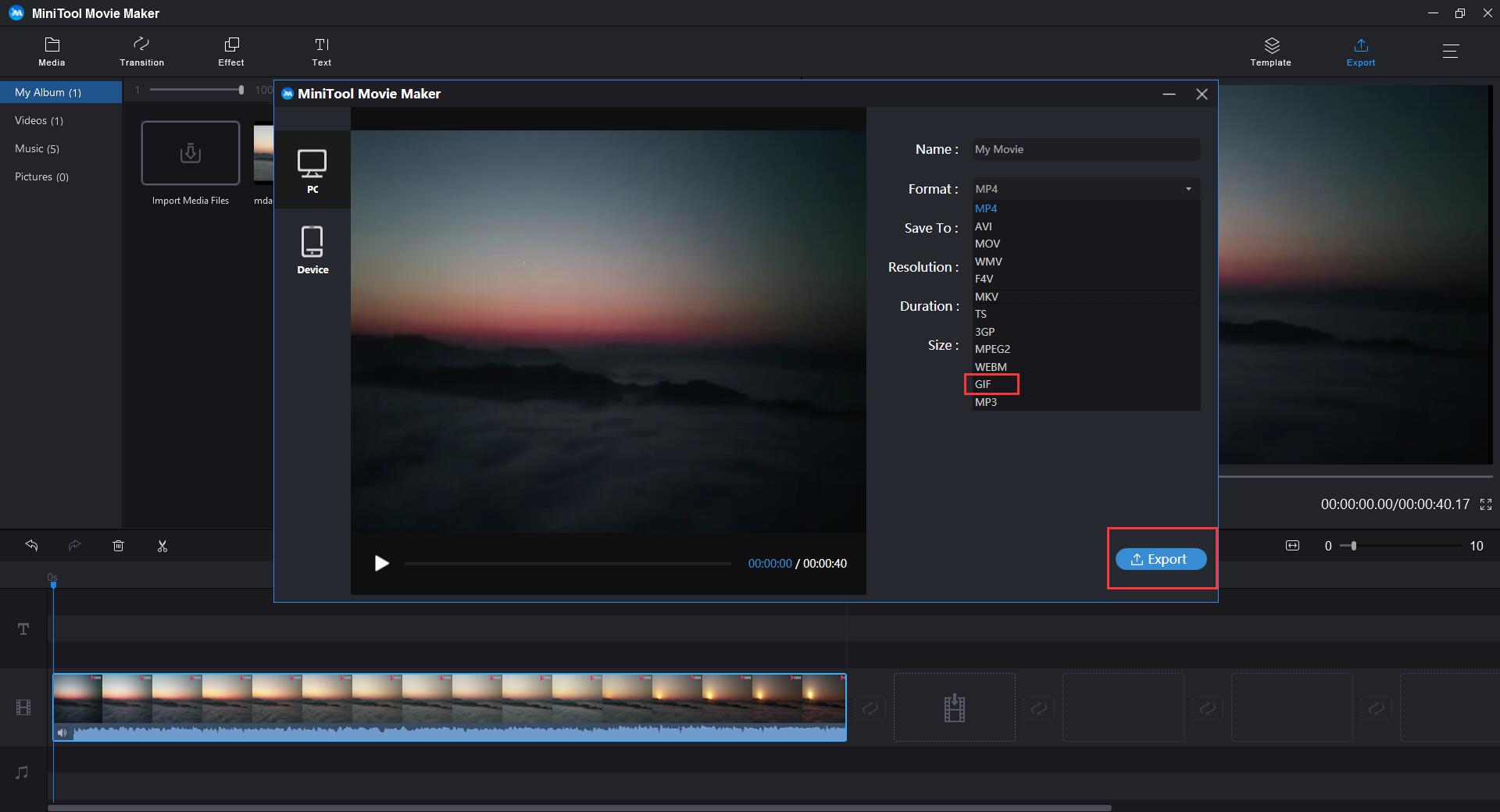
Vous pouvez également utiliser cet outil pour convertir une vidéo en MP3. Les étapes précédentes restent les mêmes, il vous suffit de sélectionner enfin MP3 comme format cible. Simple, non?
Impressionnant! Ce message est complet et utile. Cela m’aide beaucoup!Cliquer pour tweeter
Conclusion
Les outils de conversion mentionnés dans ce post sont conviviaux et produisent des résultats de haute qualité. Après avoir comparé leurs forces et leurs faiblesses, j’espère que vous pourrez choisir l’outil adapté à vos besoins et convertir avec succès un GIF en vidéo.
Si vous avez des questions sur la conversion de GIF en vidéo, veuillez nous les poser via [email protected] ou les partager dans la section commentaires ci-dessous.


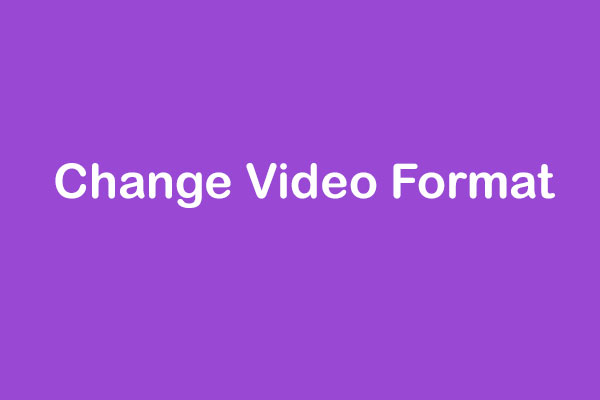

Commentaires des utilisateurs :